Fingerprint Zutrittscontroller von Anthell Electronics mit Deinem Smart Home verbinden
Hier zeigen wir Dir, wie Du den Fingerprintsensor von Anthell Electronics mit Deiner Z-Wave-Zentrale verbinden und somit über Deinen Fingerabdruck auch Smart Home Komponenten ansprechen bzw. steuern kannst.
In unserem heutigen Tutorial wollen wir Dir zeigen, wie Du den Fingerprint Zutrittscontroller von Anthell Electronics mit Deinem Smart Home verbinden kannst. Den Fingerprintsensor haben wir bereits in unserem letzten Beitrag näher vorgestellt und die Einrichtung gezeigt. Heute geht es allein darum, wie Du dieses Smart Home Produkt mit Deiner Z-Wave-Zentrale verbinden kannst. Wir nutzen dafür das Fibaro Home Center.
Allgemein verfügt der Zutrittscontroller von Anthell Electronics über zwei Zonen. D.h. es ist möglich zwei verschiedene Relais mit verschiedenen Fingern zu schalten. Wir wollen aber erreichen, dass wir beispielsweise mit einem Finger eine Tür öffnen sowie die Alarmanlage aktivieren und über einen zweiten Finger nur die Alarmanlage aktivieren, ohne ein Relais zu schalten. Dafür benötigen wir unsere Smart Home Zentrale.
Die Zonen einrichten

Für die Einrichtung ins Home Center nutzen wir ein Fibaro RGBW-Modul, denn dieses besitzt im Gegensatz zu einem Fibaro Universalmodul 4 statt nur 2 Eingänge. Diese können wir nachfolgend mit Masse belegen und danach über die Zentrale einsehen. Mit dem RGBW-Modul wollen wir verschiedene Dinge lesen: zum einen den Sabotagekontakt (über IN3) und zum anderen die Zone 1 und 2. Dabei wird dies mit 12 V verbunden.
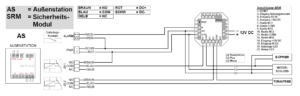
Wir nutzen für die Stromversorgung einen E-Öffner. Dafür müssen wir das braune Kabel über NO mit Strom versorgen, sodass es im Anschluss normal geschaltet werden kann. Dieses wird auf den E-Öffner gelegt. Mit einem Stromstoßrelais wird das Ganze zur Masse gebracht.
Ein 12 V COM-Kabel, welches vom Gerät geschaltet wird, wird auf A1 gelegt. Danach muss man eine Brücke zwischen A1 auf A2 herstellen. Dazu nutzen wir unsere normale Masse aus dem normalen Kreislauf, sodass wie am Ende den A2-Ausgang mit Masse versorgen. Dieser wird dann wieder auf unserem RGBW-Modul auf IN1 gelegt.
Ist dies eingerichtet, wurde über IN1 der Zone-1-Kreislauf gelegt, welcher über das Stromstoßrelais auf Masse geändert wird. Das Relais kann nun normal über COM eingesteckt und danach Masse hinzugeholt werden.
Die zweite Zone wird nach dem gleichen Prinzip eingerichtet.
Den Sabotagealarm einrichten
Nun wollen wir noch den Sabotagealarm über unsere Zentrale lesbar machen. Bei diesem Alarm wird GND geschaltet. Wird dieser Alarm geöffnet, wird (wie Du im obigen Schaltplan siehst) Masse geschaltet. Das Modul würde entsprechend normal ausgelöst werden. Das Kabel könnte man danach in der Mitte der Verbindung auflösen und eine Brücke bauen. Danach könnte man eine Verbindung zum SK über den Anschluss 3 herstellen sowie über den RGBW-Sensor, da dort Masse geschaltet wird und keien 12 V.
Nach der Verkabelung kann man dem Modul Strom geben und das Home Center in den Anlernmodus bringen. Dies geschieht normalerweise automatisch. Sobald das RGBW-Modul Strom bekommt, startet der Anlernmodus im Home Center. Sollte dies nicht der Fall sein, kannst Du auch drei Mal die B-Taste am Gerät selbst drücken. Abschließend kannst Du nach dem Anlernen noch angeben, wie Du das RGBW-Modul steuern willst. Hier wählen wir “Output/Input” aus. Danach wurde der Parameter 14 auf den Wert 39321 geändert.
Wenn Du nun die Modulübersicht in Deinem Home Center öffnest, wird Dir das RGBW-Modul und der Fingerprintsensor angezeigt. Legt man nun den ersten Finger auf dem Fingerprint Zutrittscontroller auf, wird das Gerät eingeschaltet. Beim Auflegen des zweiten Fingers schaltet auch die zweite Zone. Du kannst dann beiden Zonen einen passenden Namen geben, um diese auseinander halten zu können. Auch der Sabotagekontakt wird Dir in der Übersicht angezeigt, den Du umbenennen kannst.
Das Auswerten
Nun wollen wir die Zonen noch auswerten, welche zum aktuellen Zeitpunkt immer eingeschaltet sind. Dies können wir über folgende LUA-Szene umsetzen:
--[[
%% properties
693 value
694 value
695 value
%% events
%% globals
--]]
local SourceTrigger = fibaro:getSourceTrigger()
if (SourceTrigger['type'] == 'property')
then
fibaro:debug('Szene wurde vom Modul ID: ('..SourceTrigger['deviceID']..') gestartet alles okay!');
if(tonumber(fibaro:getValue(SourceTrigger['deviceID'],'value')) == 0)
then
fibaro:debug('Device wurde ausgeschaltet nichts machen');
else
fibaro:debug('Device wurde eingeschaltet');
if(SourceTrigger['deviceID'] == 693) then
fibaro:debug('Zone 1 wurde geöffnet alarm deaktivert');
--fibaro:setGlobal('alarmanlage_scharf', 0);
-- Hier Alles was bei Finger 1
elseif(SourceTrigger['deviceID'] == 694) then
fibaro:debug('Zone 2 wurde geöffnet Alarm aktiviert');
--fibaro:setGlobal('alarmanlage_scharf', 1);
-- Hier Alles was bei Finger 2
elseif(SourceTrigger['deviceID'] == 695) then
fibaro:debug('Sabotage Alarm wurde ausgelösst!');
-- Sobotage Alarm
end
fibaro:call(SourceTrigger['deviceID'], 'turnOff');
end
else
fibaro:debug('Szene darf nur von einem Modul gestartet werden!');
endHier musst Du für die Values jeweils die Nummer der jeweiligen Zone bzw. des Sabotagekontakts eingeben. Diese findest Du in der URL ebendieser. Wenn Du die Szene gespeichert und alle Daten passend eingegeben hast, wird diese LUA-Szene immer gestartet, sobald sich einer der Werte ändert.
Legst Du nun einen Finger auf den Fingerprint Zutrittscontroler, öffnet sich auch das vorgesehene Relais. Außerdem wird die Szene gestartet, das Modul eingeschaltet und die 1. Zone geöffnet. Gleichzeitig wird auch der Alarm deaktiviert, so wie es in der Szene vorgegeben wurde.






Hello,
I reviewed your article with the great interest as I am considering to install fingerprint access point to be integrated with Fibaro HC3 and Fibaro Intercom. This advice is already a great help but I do not have enough experience with fingerprint systems. Actually I am considering ekey solution which I hope can be also integrated with Fibaro. I will appreciate your comment and feedback on this topic. And how to match it with Fibaro Intercom? Do you think this may work?
https://multimedia-connect.shop/advanced_search_result.php?keywords=fingerscanner&inc_subcat=1&pfrom=&pto=
https://multimedia-connect.shop/ekey-multi-steuereinheit-reg-4.html
Thanks in advance for your help.
Kind regards
Dariusz